Lỗi màn hình laptop bị xanh lá cây khiến người dùng khó chịu và ảnh hưởng lớn tới trải nghiệm sử dụng máy tính. Vậy do đâu laptop gặp phải lỗi này và cách khắc phục ra sao?
Bạn đang đọc: Màn hình laptop bị xanh lá cây – Nguyên nhân và cách khắc phục

Màn hình laptop bị xanh lá cây – Nguyên nhân và cách khắc phục
Lỗi màn hình laptop bị xanh lá cây có thể do người dùng đang sử dụng bản thử nghiệm Insider Preview hoặc do lỗi phần mềm, card đồ họa. Với mỗi nguyên nhân sẽ có những biện pháp khắc phục cụ thể. Cùng tìm hiểu ngay dưới đây nhé!
1. Nguyên nhân gây lỗi màn hình laptop bị xanh lá cây
– Lỗi xanh lá cây trên hệ điều hành Windows: Trên thực tế, lỗi màn hình máy tính xanh lá – xanh dương đều có nội dung và ý nghĩa giống nhau. Điểm khác biệt duy nhất giữa hai màu là do phiên bản màu xanh lá cây chỉ xuất hiện trên máy tính chạy phiên bản Insider Preview của Windows 10. Đi kèm màn hình xanh sẽ có thông báo cho biết bạn đang sử dụng phiên bản Windows Insider Build.
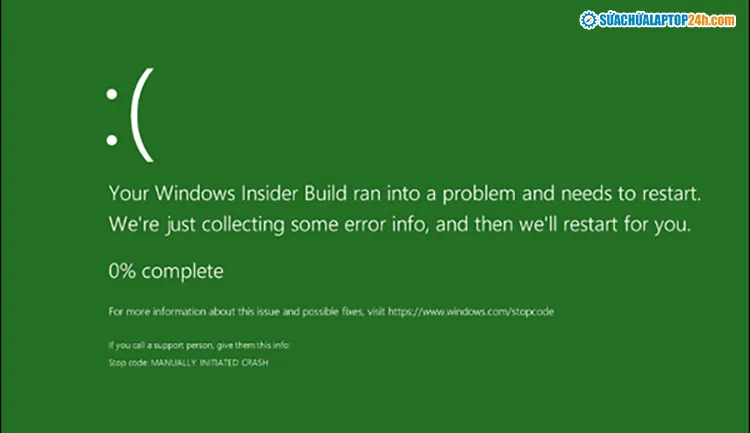
Nguyên nhân gây lỗi màn hình laptop bị xanh lá cây
– Lỗi màn hình xanh khi xem YouTube, màn hình đột ngột chuyển sang ám màu xanh lá khi đag sử dụng bình thường: Lỗi này do các nguyên nhân chủ yếu sau:
- Do driver trên máy tính bị lỗi: Đây chính là nguyên nhân chủ yếu tác động đến máy tính của bạn khi sử dụng. Được biết rất nhiều người dùng chưa hiểu về driver card dẫn đến việc thiếu hoặc lắp drive không tương thích với máy tính.
- Do hệ thống bị xung đột: Có thể bản thử Insider Preview chưa thích hợp với hệ điều hành hoặc dòng máy người dùng sử dụng nên dẫn đến hệ thống bị xung đột. Điều này làm phần cứng tự động nâng cấp để thích hợp hơn với những thay đổi của máy tính.
- Do tác động xấu của virus gây nên: Đây là hiện tượng thường xuyên gặp ở hầu hết các máy tính bởi người dùng thường không có nhiều kiến thức với các phần mềm độc hại.
- Do CPU quá tải dẫn đến nóng: Máy tính cũng như các thiết bị điện tử khác đều có mức giới hạn sử dụng riêng. Nếu người dùng vượt quá giới hạn cho phép của thiết bị sẽ dẫn đến tình trạng CPU bị quá tải và nhiệt độ cũng nóng dần lên. Đây cũng chính là một trong những tác nhân chính gây nên hiện tượng màn máy tính xanh lá cây.
- Card đồ họa tăng tốc vượt mức cho phép cũng là nguyên nhân gây cho màn máy tính lỗi.
2. Cách khắc phục màn hình laptop xanh lá cây
Sau đây là những cách khắc phục hiệu quả nhất mà bạn có thể tham khảo và áp dụng khi mắc phải hiện tượng lỗi khó chịu này nhé:
2.1. Sử dụng Windows 10 chính thức
Trường hợp nếu máy tính của bạn đang sử dụng bản Insider Preview và thường xuyên gặp lỗi màn hình máy tính bị xanh lá cây thì tốt nhất hãy chuyển sang bản Windows 10 chính thức để hạn chế lỗi và cho phép máy tính hoạt động ổn định hơn.
Xem thêm: Xử lý nhanh lỗi laptop bị màn hình xanh Win 10, 11
2.2. Vô hiệu hóa tăng tốc phần cứng trên các trình duyệt khác nhau
Cách đầu tiên mà người dùng nên áp dụng khi gặp tình trạng này chính là vô hiệu trình tăng tốc xử lý ở các trình duyệt. Tính năng tăng tốc phần cứng (Use hardware acceleration when available) khi khả dụng cho phép sử dụng phần cứng card đồ họa không sử dụng để tăng tốc độ xử lý hình ảnh và nội dung trên trình duyệt web. Khi tính năng này bị lỗi có thể dẫn đến hiện tượng màn hình xanh khi xem Youtube, lướt web, khi đó bạn hãy thử tắt tính năng này đi. Cụ thể ở mỗi trình duyệt sẽ có các bước thực hiện khác nhau mà người dùng nên lưu ý để thực hiện:
Trình duyệt Chrome
Bước 1: Tại góc phải màn hình Chrome –> Nhấn chọn nút 3 chấm –> Chọn Settings
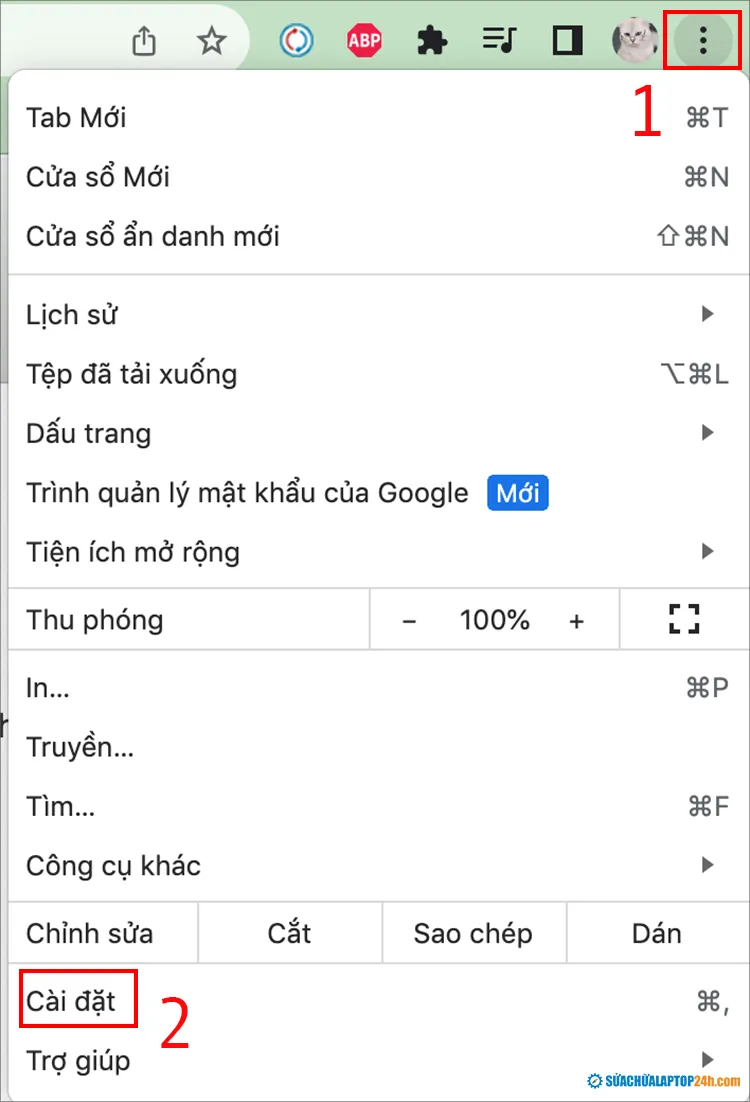
Vô hiệu hóa tăng tốc phần cứng trên Chrome
Bước 2: Bấm chọn System –> Gạt công tắc tắt tại Use hardware acceleration when available
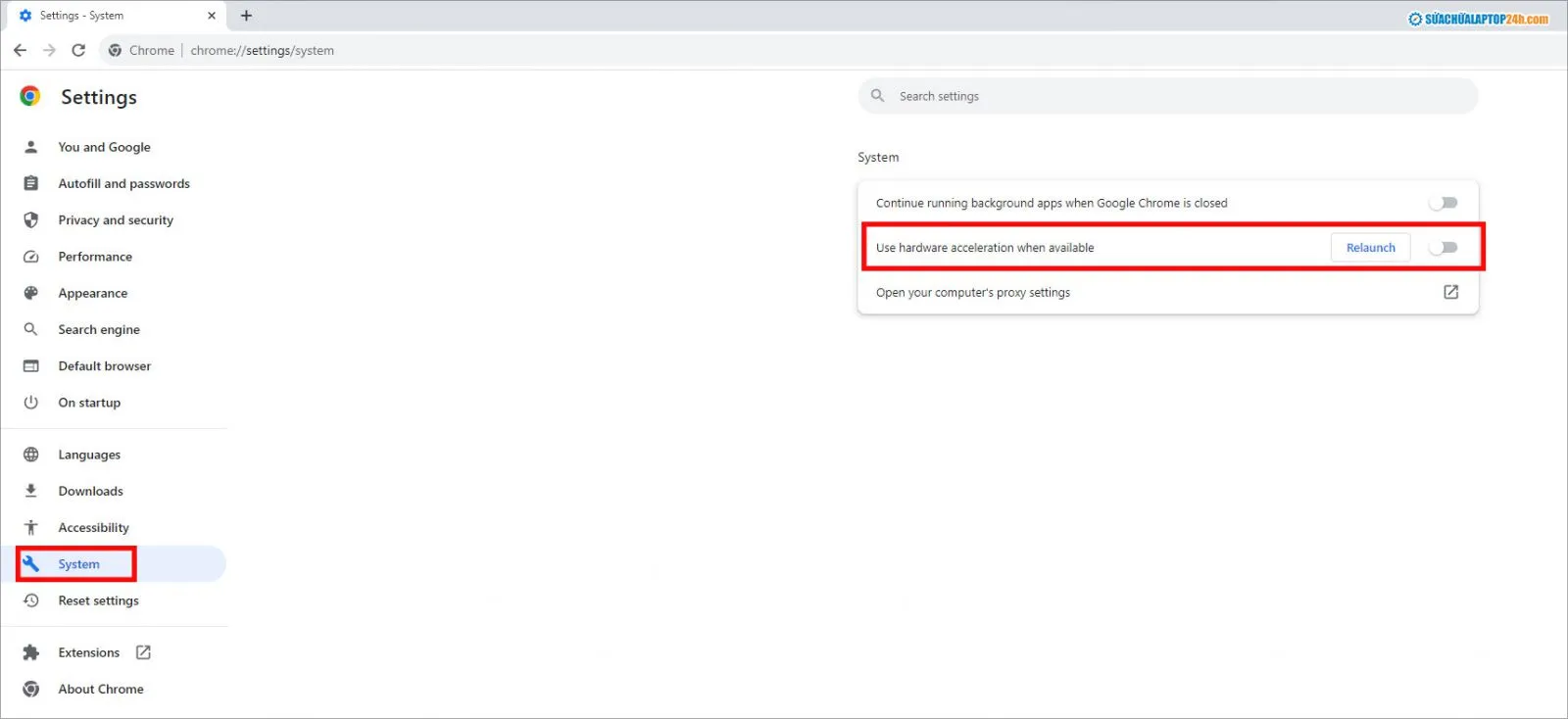
Gạt công tắc tắt tại Use hardware acceleration when available
Trình duyệt Cốc Cốc
Bước 1: Tại góc phải màn hình Cốc Cốc –> Nhấn chọn biểu tượng 3 dấu gạch ngang –> Chọn Cài đặt
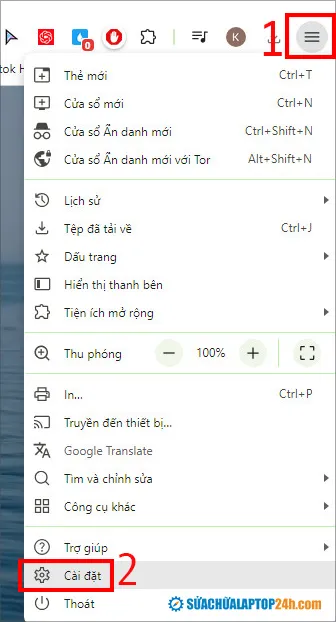
Vô hiệu hóa tăng tốc phần cứng trên Cốc Cốc
Bước 2: Chọn Hệ thống –> Gạt nút tắt tại Sử dụng chế độ tăng tốc phần cứng khi có thể
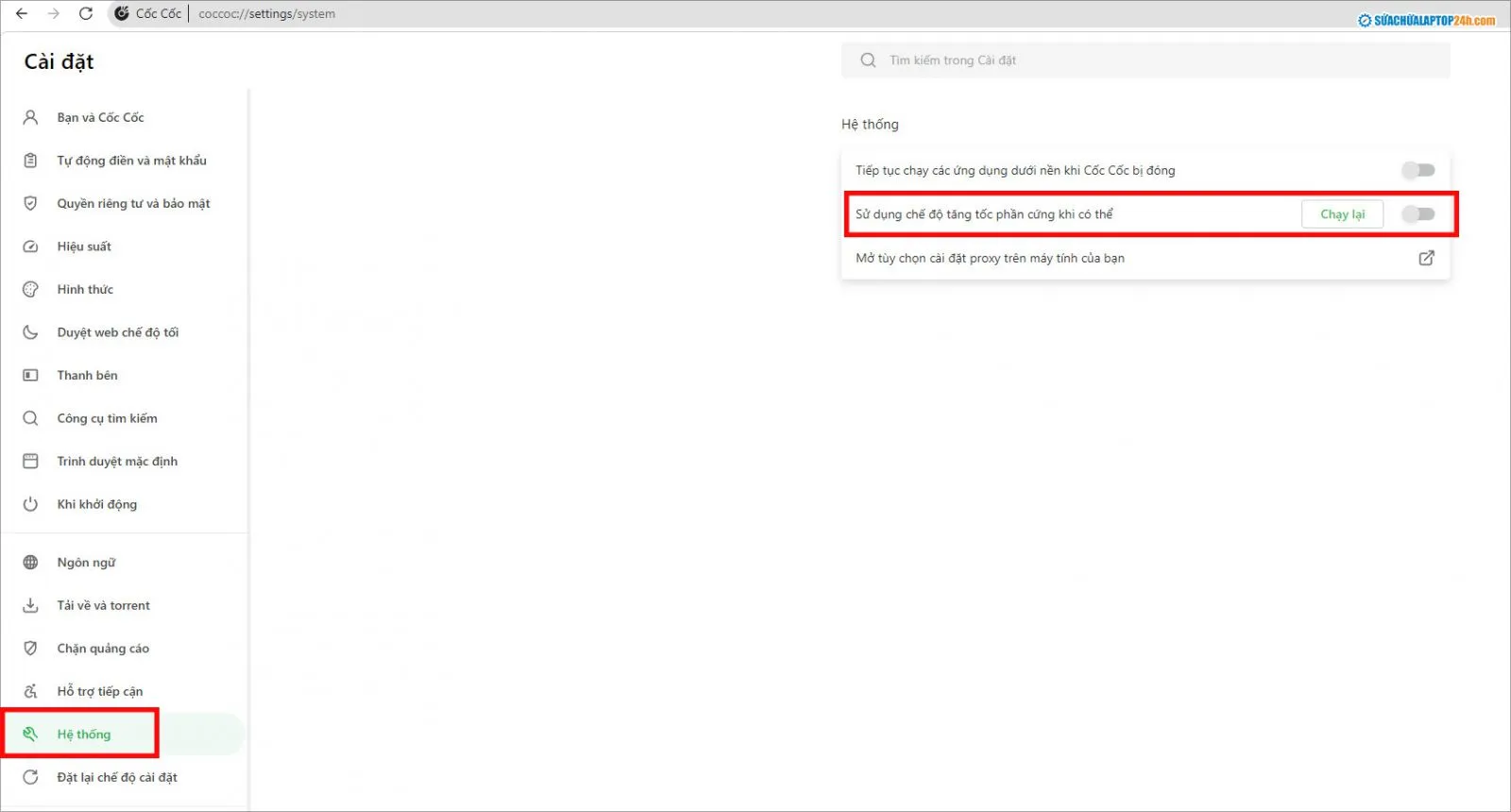
Gạt nút tắt tại Sử dụng chế độ tăng tốc phần cứng khi có thể
2.3. Nâng cấp phiên bản Driver VGA mới nhất
Ngoài ra, màn hình máy tính bị xanh lá cây cũng có thể là do Driver VGA của bạn đang bị lỗi, hoặc bạn đang sử dụng phiên bản Driver quá cũ không đủ khả năng để có thể xử lý các dữ liệu về hình ảnh nữa. Nếu là do Driver thì bạn cần nâng cấp ngây phiên bản mới nhất để máy hoạt động tốt hơn.
Bước 1: Nhấn tổ hợp phím Windows + R –> nhập lệnh devmgmt.msc rồi nhấn OK
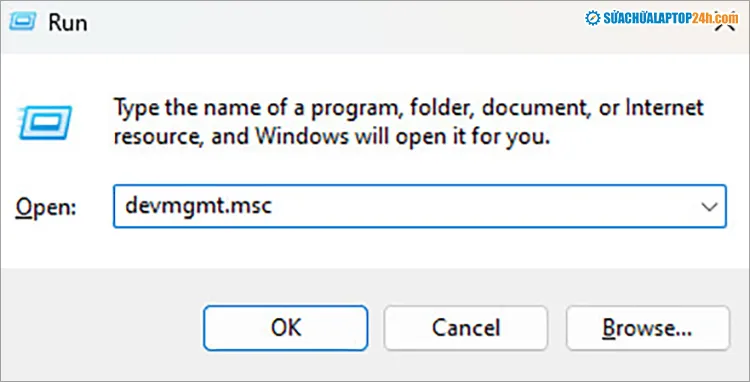
Nhập lệnh devmgmt.msc
Bước 2: Khi cửa sổ Device Manager hiện ra –> Chọn Display Adapter –> Nhấn chuột phải và chọn Update driver
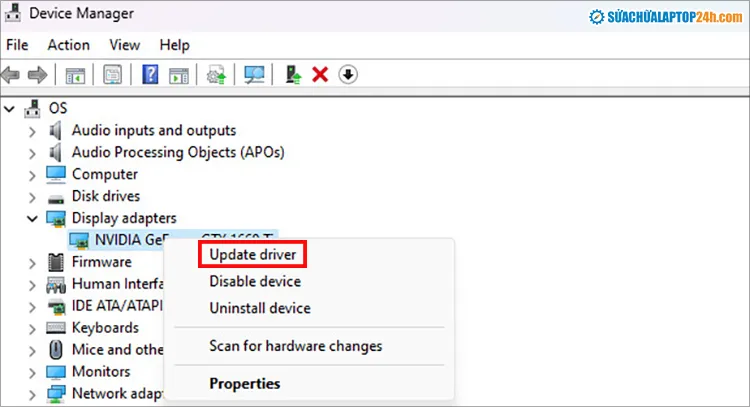
Chọn Display Adapter
Bước 3: Chọn Search automatically for updated driver software, sau đó, hệ điều hành sẽ tự động cập nhật phiên bản Driver VGA mới nhất cho máy tính của bạn.
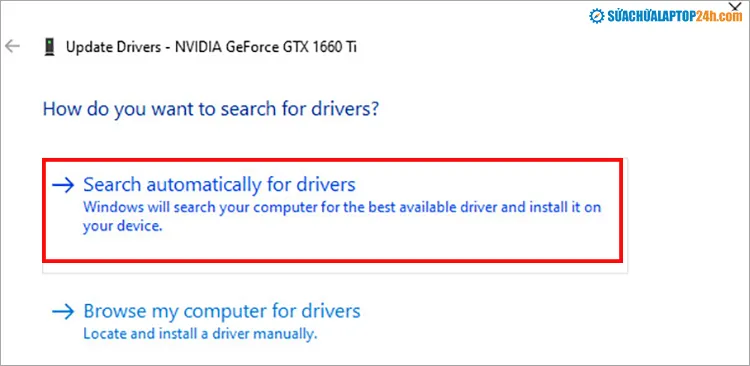
Chọn Search automatically for updated driver software
2.4. Vô hiệu hóa VGA
Các bước thực hiện khá đơn giản và nhanh chóng để vô hiệu hóa VGA Intel, cụ thể như sau:
Bước 1: Nhấn tổ hợp phím Windows + R –> Nhập dòng chữ “compmgmt.msc” vào ô tìm kiếm –> Nhấn OK.

Nhập lệnh “compmgmt.msc”
Bước 2: Chọn Device Manager –> Chọn Display Adapters –> Tìm tên VGA Intel -> chọn Disable Device để vô hiệu hóa.
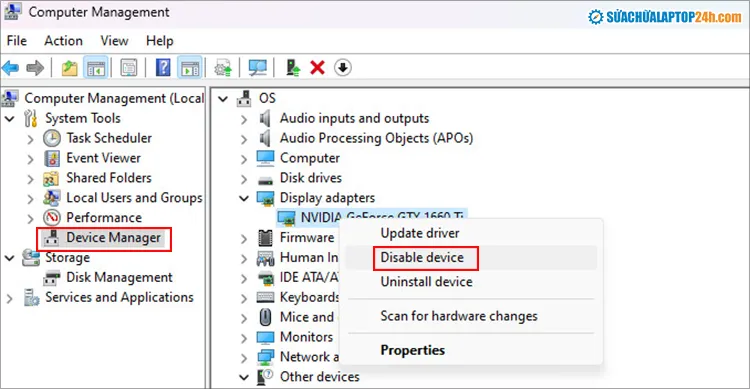
Chọn Disable Device để vô hiệu hóa.
Màn hình máy tính xanh lá cây là lỗi khiến người dùng cảm thấy rất khó chịu. Những thông tin về nguyên nhân cũng như cách khắc phục tình trạng này chúng tôi cung cấp hy vọng sẽ cung cấp cho bạn đọc nhiều kiến thức thú vị cùng kinh nghiệm khắc phục hiện tượng lỗi này. Cảm ơn các bạn đã đọc bài viết và đừng quên theo dõi Sửa Chữa Laptop 24h để cập nhật thêm nhiều thủ thuật hữu ích nhé!
